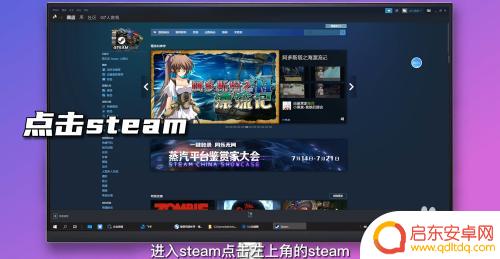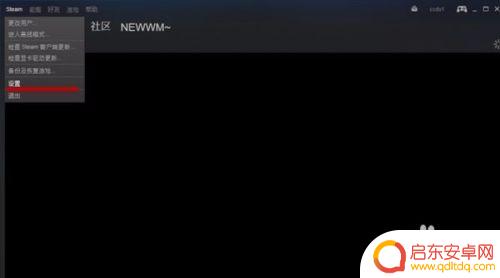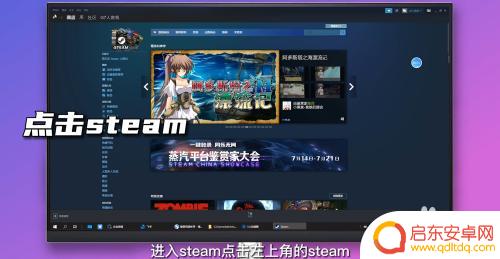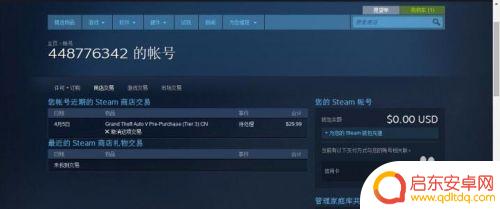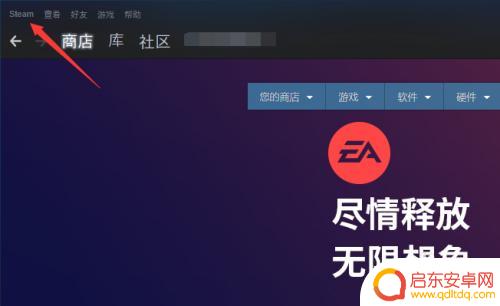steam在哪设置开机不自启 steam开机自动启动如何关闭
Steam是一款广受欢迎的游戏平台,然而有些用户可能不希望它在开机时自动启动,我们应该如何在Steam中设置开机不自启呢?在本文中我们将详细介绍如何关闭Steam开机自动启动的方法,让您能够更好地控制自己的电脑使用体验。无论您是为了提升电脑性能还是出于其他考虑,本文都将为您提供解决方案。让我们一起来看看吧!
steam开机自动启动如何关闭
具体方法:
1.打开你的电脑上的steam客户端,如下图所示
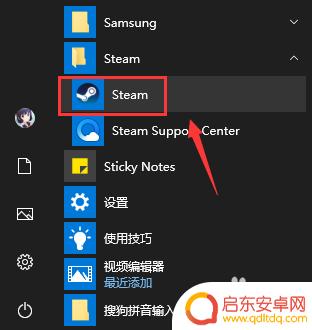
2.登录界面输入steam账户和密码点击登录,如下图所示
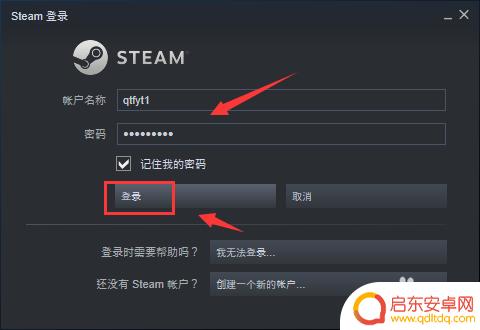
3.登录成功点击steam,如下图所示
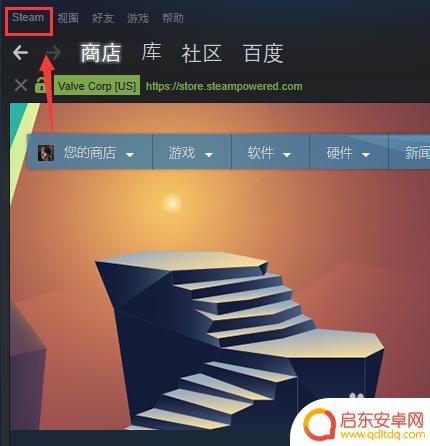
4.steam下点击设置,如下图所示
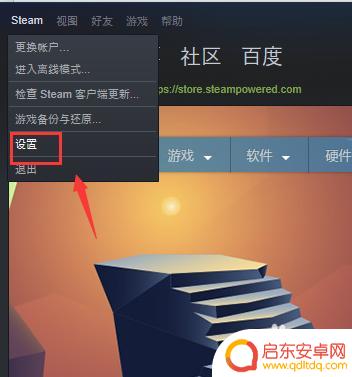
5.设置界面点击左侧的界面,如下图所示
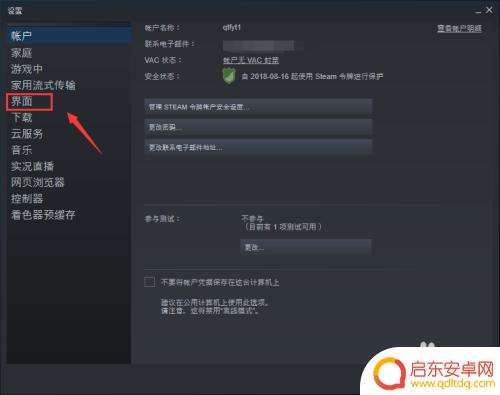
6.界面面板将在我的计算机启动时运行steam前面的勾去掉,点击确定。如下图所示
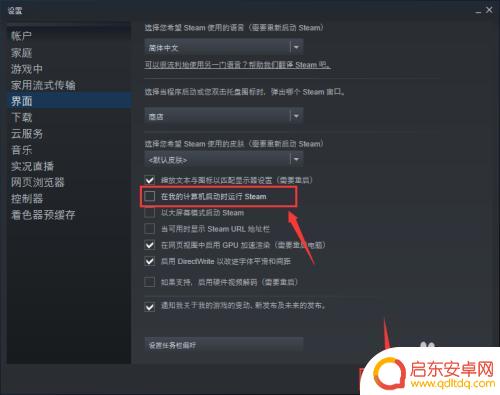
7.系统提示重新启动steam生效,点击重新启动steam按钮即可,如下图所示
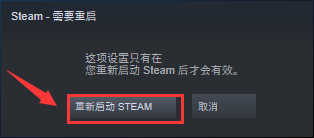
如上所述,这是关于如何在Steam中设置开机不自启的详细介绍。希望这篇文章能够帮助到更多的朋友,并激励我们继续为大家提供精彩的游戏内容更新!
相关攻略
-
怎么设置steam不开机自动启动 如何关闭steam开机自动启动
Steam作为一款广受欢迎的游戏平台,会在电脑开机时自动启动,这对于一些用户来说可能并不方便,如果您想要关闭Steam的开机自动启动,或者想要了解如何设置Steam不开机自动启...
-
关闭steam自启 Steam开机自动启动怎么关闭
如果你不希望在开机时自动启动Steam,可以通过简单的操作来关闭这个功能,关闭Steam自启动的方法有很多种,可以通过在Steam客户端设置中取消自启动选项,也可以通过在系统设...
-
怎样设置开机不自动启动steam steam开机自动启动关闭方法
Steam是一款广受欢迎的游戏平台,然而有些玩家可能希望在开机时不自动启动Steam,以避免占用系统资源或干扰其他操作,设置开机不自动启动St...
-
如何关闭steam开机自启 Steam开机自动启动取消方法
Steam是一款广受欢迎的游戏平台,然而有些用户可能不希望它在开机时自动启动,幸运的是,关闭Steam开机自启并不困难。在本文中,我们将介绍一种简单...
-
怎么把steam设置开机自启动 Steam如何设置自动启动
在现如今的数字时代,Steam作为全球最大的游戏平台之一,吸引了无数玩家的关注和喜爱,对于经常使用Steam的玩家来说,如何将其设置为开机自启动...
-
steam怎么关开机启动 Steam如何关闭开机自动启动Windows 10
如今,Steam已成为一款备受欢迎的游戏平台,让玩家们尽情享受游戏的乐趣,许多用户在Windows 10系统中发现,每次开机时Steam都会自动启动,...
-
绝区零怎么把人卸下来 绝地求生零上阵角色怎样更换
在绝地求生中,如何快速卸下敌人的装备以及更换角色成为了玩家们在游戏中不可或缺的技能之一,绝地求生中的绝区零让玩家们在激烈的战斗中需要灵活应对,不仅需要有敏捷的操作和准确的枪法,...
-
皇上吉祥2怎么更换背景图 皇帝成长计划2如何更换场景
皇上吉祥2和皇帝成长计划2是两款备受玩家喜爱的手机游戏,玩家们在游戏中可以扮演皇帝、皇上等角色体验不同的王朝生活,有时候玩家可能会觉得游戏中的背景图或场景已经审美疲劳,想要更换...
-
青云诀如何删除角色 倩女幽魂手游删除角色教程
在玩倩女幽魂手游时,有时候我们可能需要删除一些角色来释放空间或者重新开始游戏,青云诀是一个非常实用的方法,可以帮助玩家快速删除角色。在本教程中,我们将详细介绍如何使用青云诀来删...
-
金铲铲之战怎么运营详细讲解 《金铲铲之战》福星运营策略
金铲铲之战是一款备受玩家喜爱的游戏,它的成功离不开精心设计的福星运营策略,在游戏中玩家可以通过收集金币和升级角色来不断挑战更高难度的关卡,获得更多的奖励。福星运营策略则是通过不...